Techsmith Snagit截屏和录屏软件是由专业的截图和剪辑专业公司TechSmith出品,这款软件提供很多专业的功能。无论是普通人或者是设计需求,论文图片需求等等都可以满足你。
软件本身上手使用非常简单,产品设计的非常人性化和简洁化。
下图是snagit截屏器
Snagit的屏幕录像机让你快速记录自己的工作步骤。
或者从录制的视频中抓取个别帧。
将你的视频文件保存为mp4或GIF动画。
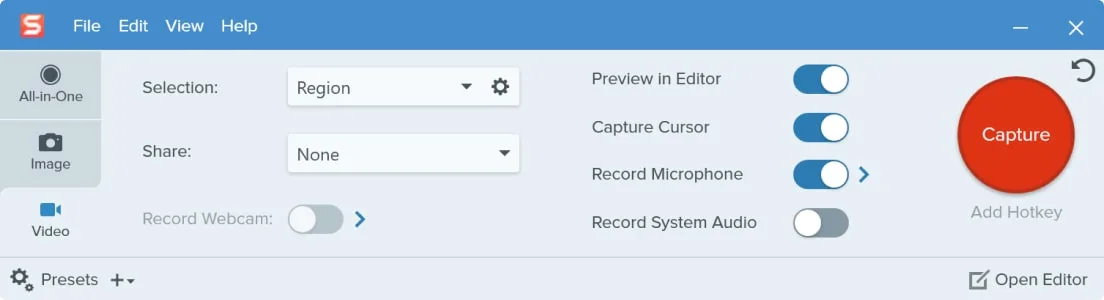
Snagit 提供快捷悬停的见解按钮,也提供简单的快速截图界面。如上图,就是快速的小界面,你可以很快选择好一些基本设置,点击红色按钮就可以截图或者是开始录屏。如果设置了悬停,那么再也不用担心自己忘记快捷键了,鼠标滑过,它就会弹出更简洁的红按钮,明显而又方便你迅速开始使用。
还可以录制声音
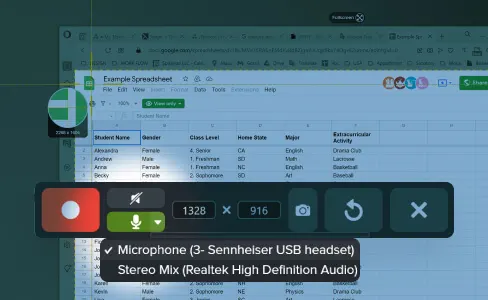
- 可以录制摄像头
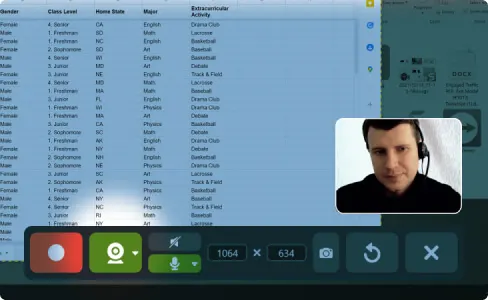
- 可以直接生成动图
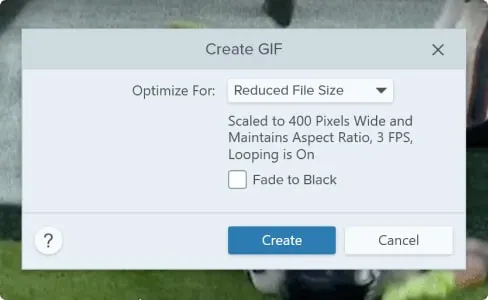
- 可以剪切录像
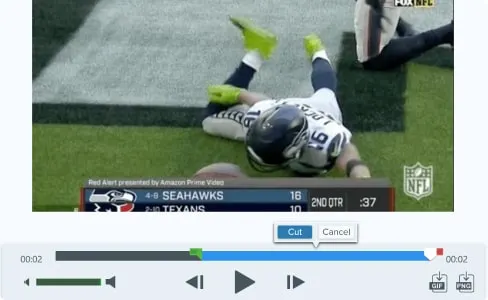
- 可以滚动截屏
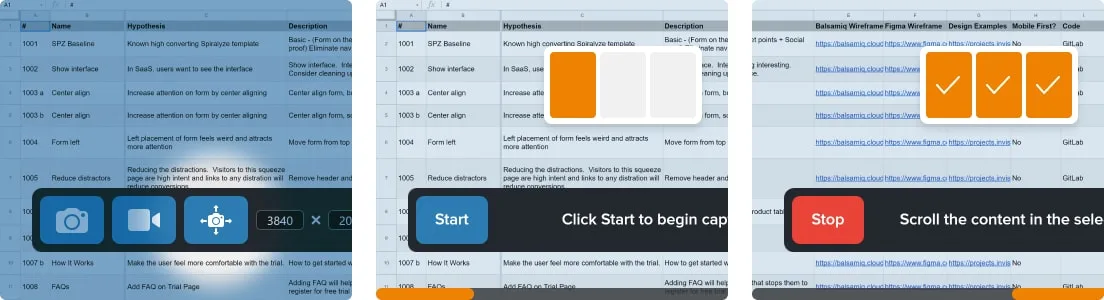
- 非常整洁的分区和良好丰富的编辑。

进入Snagit Editor,一旦确认好自己的截图或者录屏,就会自动打开编辑的界面。这款编辑功能非常强大,首先下方提供小图的历史记录列表,展示你前面做的截图历史,便于你进行查看或者是图片的拼接编辑。
并且具有丰富的工具栏,提供基本的添加文字,进行勾选,加红框,抠图等很多丰富的功能。工具栏就在正上方,选择工具后,右边就会展示所选工具的具体细节可供使用。添加的额外因素的像素也是非常高的。你可以拥有一张高清的编辑后图片。
这些工具栏里面,有一个很值得推荐的功能,一键马赛克。偶尔需要涂抹掉一些敏感数据,只是展示截图里面的视觉元素。自己去添加小框框遮盖真的很麻烦,也容易漏掉。那么这个功能你一定要尝试,你会发现图中图都可以被马赛克掉,真的很是贴心了。
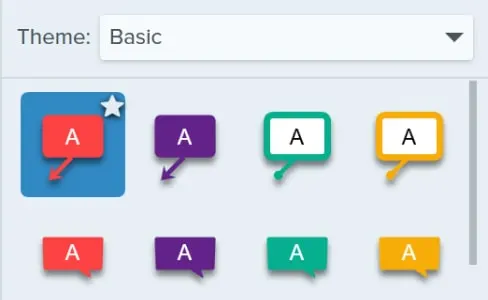
可以轻易的拖动下方历史的截图进行图片拼接,也可以拉去其他图源直接拼接到当前截图上。
便捷的高清晰选择
这个软件虽然不是特别大,但是充分的提供了图像的处理。你可以根据设置提供给你非常清晰的截图和录屏,供你进行细节的编辑。在导出的时候也提供了很多常用的格式可以进行高清导出,当然也可以选择普通模式。可专业可日常,你值得拥有。
- 不可忽视的录屏功能
虽然日常录屏的机会并不对,但是针对这些人群,Snagit也可以很好的支持你,录制一个高清的记录。并且可以快捷的进行基本的剪辑,你可以编辑视频的一些内容,快捷的进行一些剪辑。

